应用简介
想要轻松搞定图片编辑,抠图不再复杂? 一键抠图软件专为追求快速、简便的图像处理体验设计,带你进入智能抠图的全新时代!在一键抠图软件2024下载,应用借助强大的AI识别技术,你可以毫不费力地抠出人物、动物、物品等各种对象,轻松实现背景替换、证件照换底色等操作。在一键抠图软件手机版下载,无论是制作专业证件照,还是为照片换个背景,一键抠图都能快速搞定,轻松完成!
1. 打开软件,选择人像抠图。
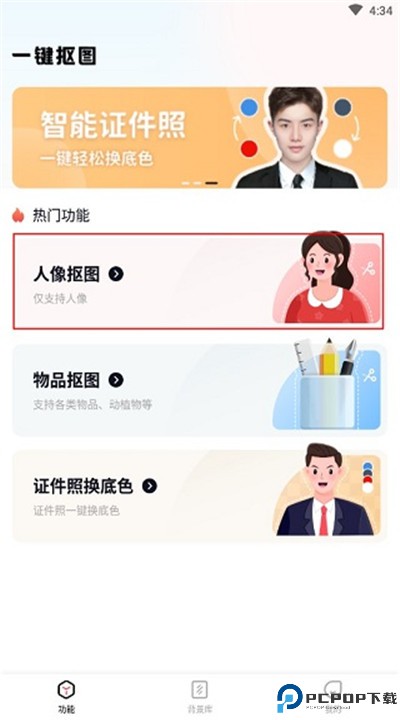
2. 从相册中选一张图片。
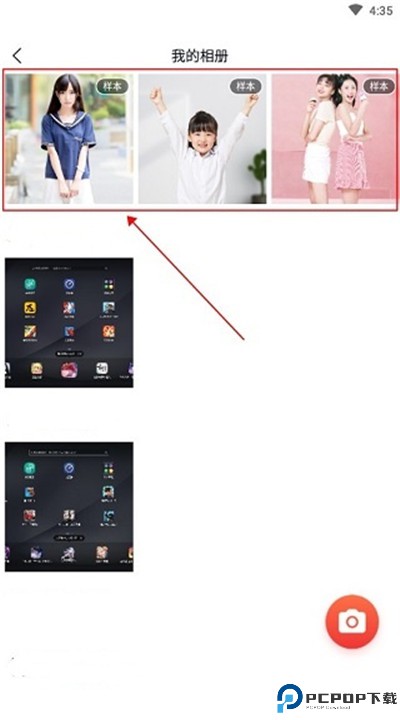
3. 调整边框,设定裁剪比例。

4. 完成后,点击下一步,人像自动抠出,换背景或新增元素。
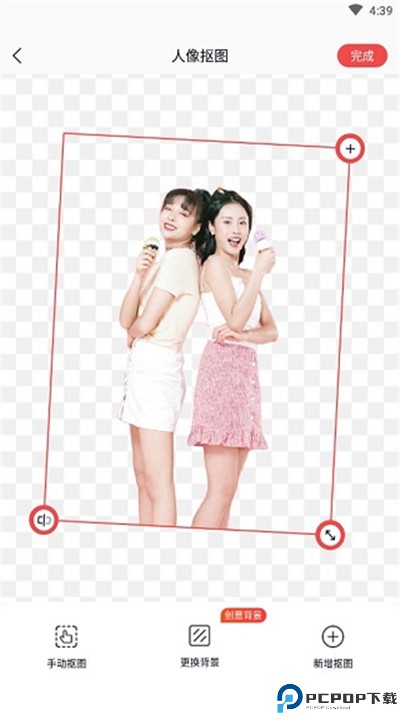
1. 启动一键抠图,选择需要编辑的图片。
2. 选择修改功能,进入图片编辑界面。
3. 通过工具框选图片中需要修改的数字部分。
4. 在文本框中输入要替换的新数字。
5. 确认修改无误后,点击保存按钮。
1. 打开一键抠图,上传待编辑的图片。
2. 点击编辑工具中的文字选项。
3. 在指定区域内输入文字内容,可以选择不同的字体等。
4. 通过拖动和缩放,调整文字在图片中的位置与排版。
5. 完成后,点击保存按钮,保存带有文字的新图片。
1. 启动一键抠图并导入图片。
2. 选择人物或物品抠图功能,自动识别并抠出主体。
3. 进入背景更换功能,选择软件内置的背景。
4. 按照需要调整背景图与主体的比例与位置。
5. 确认背景调整完成后,点击保存,导出新的图片。
1. 完成图片的抠图、文字添加或背景更换等操作。
2. 点击预览查看最终效果,确保满意。
3. 选择保存图像按钮,系统会自动将编辑后的图片保存到手机相册。
4. 按照需要,选择保存为常用格式。
5. 保存后,可以选择直接分享至社交平台。
5.9.2.1版本
1.修复已知Bugs
应用信息
相关专题MORE +